win7系统连接wifi检测不到无线怎么办 win7无线发现不了无线网络如何处理
更新时间:2024-02-01 12:53:27作者:jkai
在现代社会,无线网络已经成为了我们日常生活中不可或缺的一部分。然而,有许多小伙伴在使用win7操作系统时,可能会遇到无法发现无线网络的问题,那么小伙伴就想要知道win7系统连接wifi检测不到无线怎么办呢?下面小编就教大家win7无线发现不了无线网络如何处理,快来一起看看吧。
具体方法
方法一、
1、首先点击电脑左侧的【开始图标】,然后在弹出的上拉菜单中,点击【控制面板】。
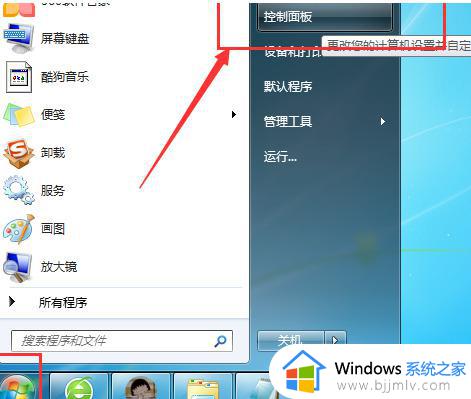
2、然后在电脑桌面上会弹出一个【控制面板】窗口,点击【网络和Internet】。
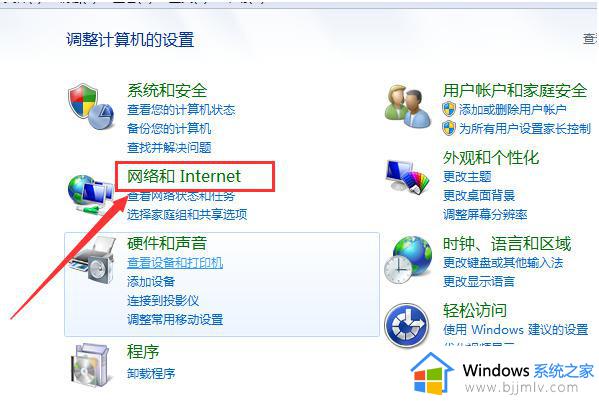
3、接下来点击右侧的【网络和共享中心】。
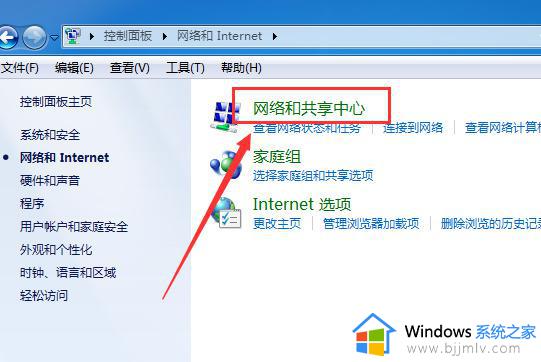
4、然后再点击左侧的【更改适配器】设置。
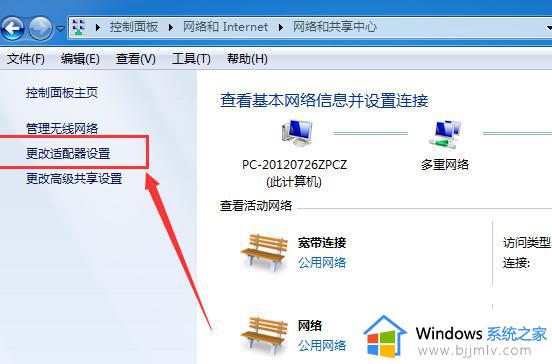
5、最后再看一下【无线网络连接】是否被禁用,如果“无线网络连接”的图标是彩色的就说明是启用的。或者右击【无线网络连接】即可查看是否启动,如下图所示;就代表启动了。
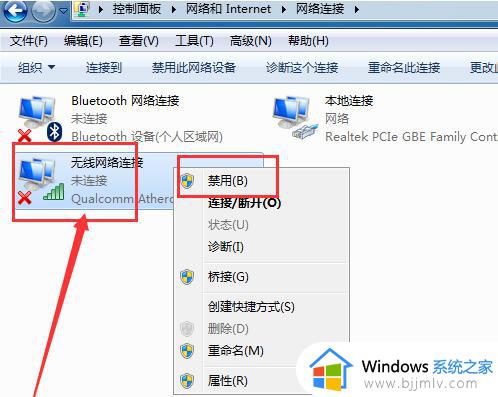
方法二、
1.点击开始—搜索 “服务”。
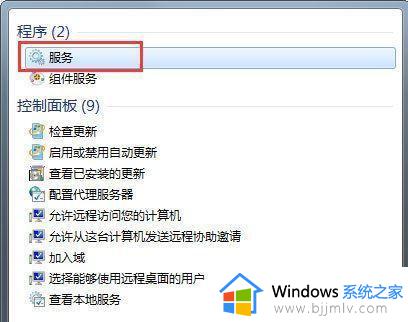
2.在服务中找到“wlan autoconfig”功能,并点击。
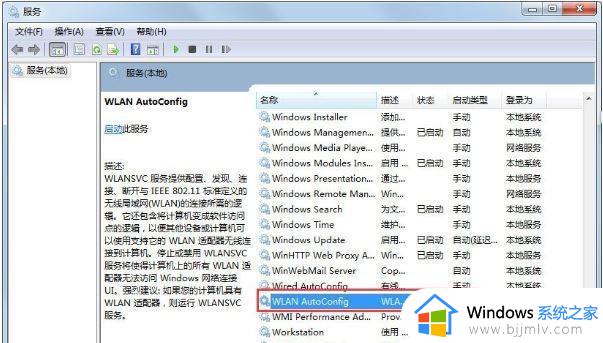
3.将启动类型设置为 “自动” 即可。
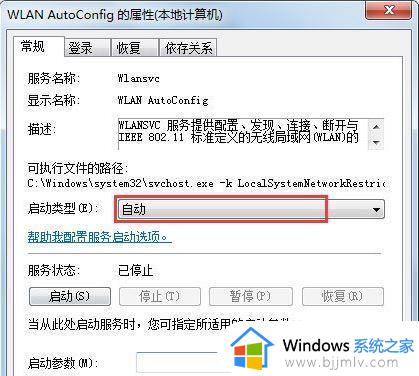
方法三、
1.依次打开控制面板—硬件和声音— 设备管理器—网络适配器—找到你电脑的无线网卡;
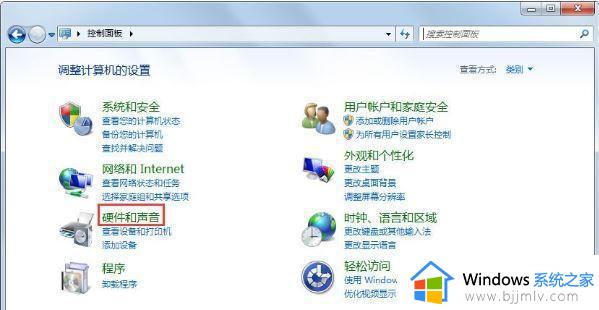
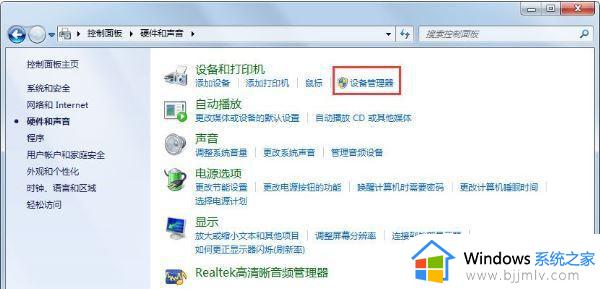
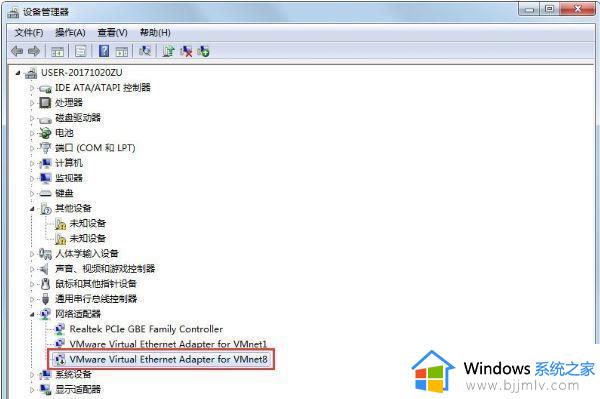
2、点击 “启用设备”—确定即可;
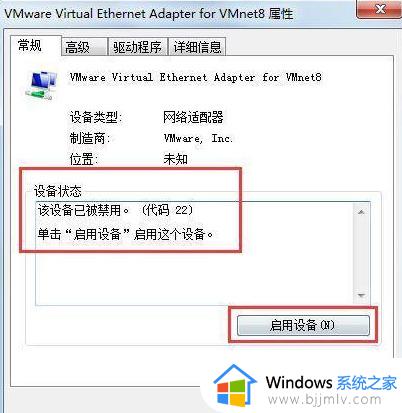
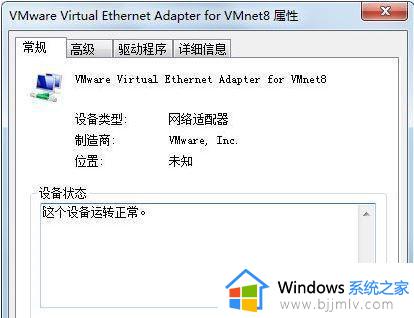
以上全部内容就是小编带给大家的win7无线发现不了无线网络处理方法详细内容分享啦,小伙伴们如果你们也不清楚怎么操作的话,就快点跟着小编一起来看看吧。
win7系统连接wifi检测不到无线怎么办 win7无线发现不了无线网络如何处理相关教程
- win7系统连接wifi检测不到无线怎么办 win7电脑连接无线网络找不到如何解决
- win7无线网络找不到了怎么办 win7发现不了无线网络修复方法
- win7连接不到无线网络怎么办 win7连不上无线网络如何解决
- win7怎么连接无线wifi win7系统连接无线网络wifi的步骤
- win7电脑如何连接无线网络wifi win7连接无线网络wifi操作方法
- win7系统搜索不到wifi怎么办 win7系统发现不了无线网络如何处理
- 台式win7怎么连接无线网络 win7台式如何连接无线网络wifi
- win7如何连接无线网络 win7系统怎么连接无线网络
- win7怎么调出无线网络连接 win7系统如何设置无线网络连接
- win7无线网卡无法连接到网络怎么办 win7电脑无线网卡连接不了网络如何解决
- win7系统如何设置开机问候语 win7电脑怎么设置开机问候语
- windows 7怎么升级为windows 11 win7如何升级到windows11系统
- 惠普电脑win10改win7 bios设置方法 hp电脑win10改win7怎么设置bios
- 惠普打印机win7驱动安装教程 win7惠普打印机驱动怎么安装
- 华为手机投屏到电脑win7的方法 华为手机怎么投屏到win7系统电脑上
- win7如何设置每天定时关机 win7设置每天定时关机命令方法
win7系统教程推荐
- 1 windows 7怎么升级为windows 11 win7如何升级到windows11系统
- 2 华为手机投屏到电脑win7的方法 华为手机怎么投屏到win7系统电脑上
- 3 win7如何更改文件类型 win7怎样更改文件类型
- 4 红色警戒win7黑屏怎么解决 win7红警进去黑屏的解决办法
- 5 win7如何查看剪贴板全部记录 win7怎么看剪贴板历史记录
- 6 win7开机蓝屏0x0000005a怎么办 win7蓝屏0x000000a5的解决方法
- 7 win7 msvcr110.dll丢失的解决方法 win7 msvcr110.dll丢失怎样修复
- 8 0x000003e3解决共享打印机win7的步骤 win7打印机共享错误0x000003e如何解决
- 9 win7没网如何安装网卡驱动 win7没有网络怎么安装网卡驱动
- 10 电脑怎么设置自动保存文件win7 win7电脑设置自动保存文档的方法
win7系统推荐
- 1 雨林木风ghost win7 64位优化稳定版下载v2024.07
- 2 惠普笔记本ghost win7 64位最新纯净版下载v2024.07
- 3 深度技术ghost win7 32位稳定精简版下载v2024.07
- 4 深度技术ghost win7 64位装机纯净版下载v2024.07
- 5 电脑公司ghost win7 64位中文专业版下载v2024.07
- 6 大地系统ghost win7 32位全新快速安装版下载v2024.07
- 7 电脑公司ghost win7 64位全新旗舰版下载v2024.07
- 8 雨林木风ghost win7 64位官网专业版下载v2024.06
- 9 深度技术ghost win7 32位万能纯净版下载v2024.06
- 10 联想笔记本ghost win7 32位永久免激活版下载v2024.06